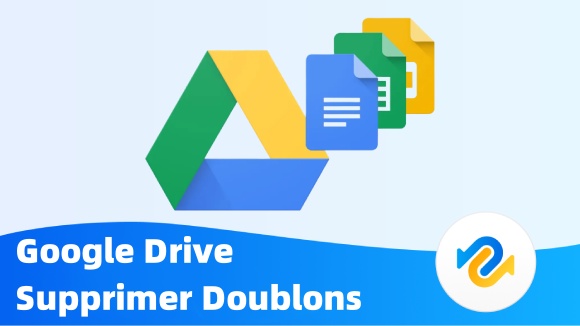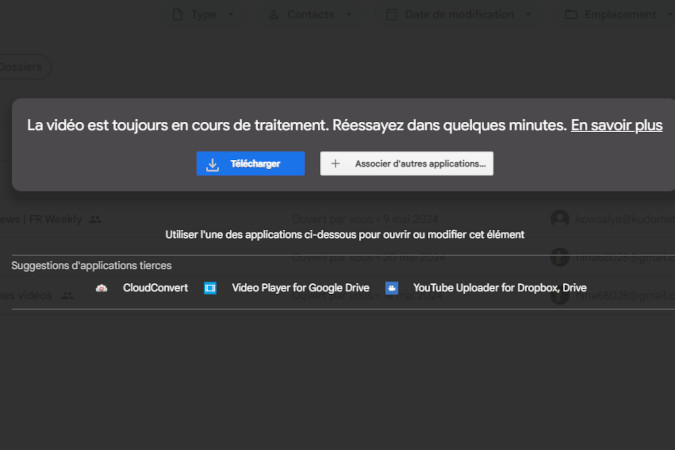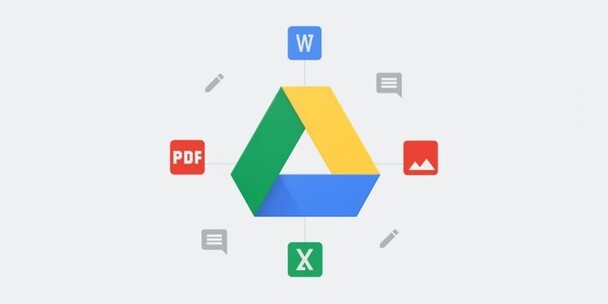Comment retrouver vos sauvegardes Google Drive et récupérer vos données ?
Google Drive est l'un des services de stockage en cloud les plus populaires, permettant aux utilisateurs de sauvegarder, synchroniser et gérer leurs données en ligne. Avec sa grande capacité et sa facilité d'accès depuis n'importe quel appareil connecté à Internet, il est devenu une solution incontournable pour les utilisateurs cherchant à protéger leurs photos, vidéos et documents importants. Toutefois, il arrive parfois que l'on perde l'accès à ses données ou que des fichiers disparaissent accidentellement. Que faire dans ce cas ? Cet article vous guide à travers les différentes méthodes pour récupérer une sauvegarde Google Drive et retrouver vos précieux fichiers.
Partie 1. Pourquoi la sauvegarde Google Drive peut-elle échouer ou être inaccessible ?
Google Drive est un service fiable, mais divers problèmes peuvent entraver l'accès à vos données. Ces problèmes peuvent être dus à des erreurs système, des manipulations incorrectes ou des failles de sécurité. Voici quelques raisons courantes pour lesquelles vous pourriez rencontrer des difficultés à récupérer vos fichiers :
- Problèmes de synchronisation : Si vos fichiers ne sont pas correctement synchronisés entre vos appareils et Google Drive, vous risquez de ne pas retrouver vos sauvegardes.
- Suppression accidentelle : Il peut arriver que des fichiers soient supprimés par erreur et que vous ne sachiez pas comment les récupérer.
- Corruption de fichiers : Parfois, des erreurs dans le système de fichiers de Google Drive ou des coupures de connexion Internet pendant le transfert peuvent corrompre des fichiers.
- Problèmes de compte Google : Un changement de mot de passe ou un problème d'accès au compte Google peut rendre vos données inaccessibles.
Partie 2. Comment vérifier l'intégrité de vos sauvegardes sur Google Drive ?
Avant de tenter toute récupération de données, il est important de vérifier que vos fichiers sont toujours sur Google Drive et non corrompus ou déplacés. Voici quelques étapes simples à suivre pour confirmer que vos sauvegardes sont intactes :
- Accéder à Google Drive : Ouvrez votre compte Google Drive depuis votre navigateur web ou l'application mobile. Vérifiez si les fichiers que vous recherchez sont présents.
- Vérifier la corbeille de Google Drive : Si des fichiers ont été supprimés, vous pourrez peut-être les restaurer depuis la corbeille. Il vous suffit de vous rendre dans la corbeille et de sélectionner les éléments à récupérer.
- Vérifier la synchronisation : Assurez-vous que vos appareils sont correctement synchronisés avec Google Drive. Vous pouvez vérifier cela en consultant l'icône de synchronisation sur votre appareil mobile ou sur l'application Google Drive.
- Espace de stockage : Si votre espace de stockage Google Drive est plein, il se peut que vous ne puissiez plus télécharger de nouveaux fichiers. Vérifiez l'espace disponible et effectuez un nettoyage si nécessaire.
Partie 3. Comment récupérer une sauvegarde Google Drive ?
Il existe plusieurs méthodes pour récupérer une sauvegarde Google Drive, que ce soit pour des fichiers supprimés ou pour des données corrompues. Voici les solutions les plus efficaces pour récupérer vos fichiers :
Méthode 1 : Restaurer les fichiers manuellement
Si vous avez accidentellement supprimé des fichiers, la première chose à faire est de vérifier votre corbeille sur Google Drive. Google Drive conserve les fichiers supprimés pendant 30 jours dans la corbeille, vous permettant de les restaurer facilement.
-
Accédez à Google Drive.
-
Ouvrez la corbeille située dans le menu latéral.
-
Sélectionnez les fichiers que vous souhaitez récupérer et cliquez sur "Restaurer".
Méthode 2 : Récupérer des fichiers depuis Google Drive avec un autre appareil
Si vous avez effectué une sauvegarde de vos fichiers sur un autre appareil, vous pouvez les récupérer directement en vous connectant à votre compte Google Drive sur cet appareil. Que ce soit via l'application mobile ou l'interface web, il vous suffit de télécharger vos fichiers à partir de l'appareil où la sauvegarde a été réalisée.
Méthode 3 : Récupérer une sauvegarde Google Drive sur PC
Pour récupérer la sauvegarde Google Drive sur PC, suivez ces étapes simples :
-
Ouvrez Google Drive dans votre navigateur web.
-
Connectez-vous à votre compte Google.
-
Recherchez les fichiers ou dossiers que vous souhaitez récupérer.
-
Téléchargez les fichiers sélectionnés directement sur votre PC.
Partie 4. Comment récupérer les fichiers de la sauvegarde Google Drive ?
Lorsqu'on utilise Google Drive pour stocker ou sauvegarder ses fichiers, on part du principe que tout reste accessible à tout moment. Pourtant, il arrive que certains fichiers deviennent introuvables après une mauvaise manipulation, une suppression accidentelle ou un changement d'appareil. Dans ce cas, la question se pose rapidement : comment récupérer les fichiers de la sauvegarde Google Drive ? Que ce soit depuis votre ordinateur, un smartphone ou grâce à un outil dédié, plusieurs solutions existent pour retrouver vos données. Explorons ensemble les méthodes les plus efficaces pour restaurer vos fichiers perdus ou effacés, en toute sécurité.
Solution 1: Récupérer les fichiers de la sauvegarde Google Driveavec Tenorshare 4DDiG
Si vous ne parvenez pas à récupérer vos fichiers à l'aide des méthodes classiques, Tenorshare 4DDiG peut vous offrir une solution fiable pour récupérer des données sauvegardées sur Google Drive. Ce logiciel est conçu pour récupérer les fichiers supprimés, corrompus ou inaccessibles depuis divers supports de stockage, y compris Google Drive.
Pourquoi utiliser Tenorshare 4DDiG ?
- Récupération sécurisée : Vous pouvez récupérer vos fichiers sans risquer de les endommager davantage.
- Récupération rapide : Tenorshare 4DDiG analyse rapidement les sauvegardes Google Drive et récupère vos fichiers.
- Prévisualisation des fichiers : Avant de récupérer un fichier, vous pouvez prévisualiser son contenu pour vous assurer qu'il est intact.
- Prise en charge des formats Google : 4DDiG peut récupérer des fichiers spécifiques à Google Drive, comme les documents, photos et vidéos dans divers formats.
Étapes pour récupérer une sauvegarde Google Drive avec 4DDiG :
-
Téléchargez et installez Tenorshare 4DDiG sur votre PC ou Mac.
TÉLÉCHARGERTéléchargement Sécurisé
TÉLÉCHARGERTéléchargement Sécurisé
-
Ouvrez 4DDiG et sélectionnez "Récupérer les fichiers depuis Google Drive" dans le menu.

-
Connectez-vous à votre compte Google via l'interface de 4DDiG pour accéder à vos sauvegardes. Sélectionnez les fichiers ou dossiers que vous souhaitez récupérer.

-
Démarrez la récupération et choisissez un emplacement de sauvegarde sur votre disque dur pour les fichiers récupérés.


Tenorshare 4DDiG est donc une option très utile si vous avez perdu l'accès à vos données et souhaitez les récupérer rapidement.
Solution 2: Récupérer les fichiers de la sauvegarde Google Drive avec Google Takeout
Une autre méthode consiste à utiliser Google Takeout, un service gratuit proposé par Google pour exporter et récupérer des données de vos différents services Google, y compris Google Drive. Voici les étapes pour récupérer des fichiers de Google Drive via Google Takeout :
-
Accédez à Google Takeout via votre navigateur web.
-
Sélectionnez Google Drive parmi les services proposés.
-
Choisissez les fichiers ou dossiers à exporter.
-
Téléchargez les fichiers exportés sur votre ordinateur ou votre autre support de stockage.
Partie 5. Conseils pour éviter la perte de données sur Google Drive à l'avenir
Il est toujours mieux de prévenir la perte de données plutôt que de devoir les récupérer. Voici quelques bonnes pratiques :
- Activez la sauvegarde automatique sur tous vos appareils.
- Vérifiez régulièrement l'espace de stockage Google Drive pour éviter les risques de dépassement de quota.
- Effectuez des sauvegardes locales ou sur un autre service de cloud pour avoir des copies de vos données.
- Organisez vos fichiers afin d'éviter la confusion et de faciliter la recherche des données en cas de besoin.
Conclusion
Récupérer des fichiers ou des sauvegardes sur Google Drive peut sembler compliqué, mais avec les bonnes méthodes et outils, vous pouvez retrouver vos données en toute sécurité. Que vous utilisiez les options natives de Google Drive, Google Takeout, ou un logiciel spécialisé comme Tenorshare 4DDiG, vous avez plusieurs solutions pour récupérer efficacement vos fichiers supprimés ou corrompus. N'oubliez pas de prendre des mesures préventives pour éviter de rencontrer ces problèmes à l'avenir.
FAQ
Q1: Puis-je récupérer une sauvegarde Google Drive si j'ai dépassé l'espace de stockage ?
Si vous avez dépassé l'espace de stockage, vous ne pourrez pas télécharger de nouveaux fichiers. Toutefois, vous pouvez supprimer certains fichiers ou augmenter l'espace pour accéder à vos anciennes sauvegardes.
Q2: Que faire si la corbeille de Google Drive est vide ?
Une fois la corbeille vidée, les fichiers sont généralement irrécupérables, sauf si vous avez une autre copie de la sauvegarde ou si vous utilisez un logiciel comme Tenorshare 4DDiG pour explorer des solutions avancées.
Q3: Est-il possible de récupérer une sauvegarde Google Drive après une longue période ?
Oui, si la sauvegarde n'a pas été supprimée ou altérée, vous pouvez la récupérer même après un certain temps, soit manuellement, soit avec un outil de récupération.
Articles Liés
- Accueil >>
- Récupérer Fichiers >>
- Comment retrouver vos sauvegardes Google Drive et récupérer vos données ?